
iTunes er ikke et fantastisk program på Windows. Det var en tid da Apple-enhetsbrukere måtte koble enhetene til PCene eller Mac-ene og bruke iTunes for enhetsaktivering, oppdateringer og synkronisering, men iTunes er ikke lenger nødvendig.
Apple lar deg fortsatt bruke iTunes til disse tingene, men du trenger ikke. IOS-enheten din kan fungere uavhengig av iTunes, så du bør aldri bli tvunget til å koble den til en PC eller Mac.
Enhetsaktivering
Da iPad først kom ut, ble den spioneringen som en enhet som kunne erstatte fulle PC-er og Mac-maskiner for folk som bare trengte å utføre lette databehandling. Likevel, for å sette opp en ny iPad, måtte brukerne koble den til en PC eller Mac som kjører iTunes og bruke iTunes til å aktivere enheten.
Dette er ikke lenger nødvendig. Med nye iPads, iPhones og iPod Touches kan du ganske enkelt gå gjennom installasjonsprosessen etter at du har slått på den nye enheten uten å måtte koble den til iTunes. Bare koble til et Wi-Fi- eller mobildatanettverk og logg på med Apple-ID-en din når du blir bedt om det. Du vil fremdeles se et alternativ som lar deg aktivere enheten via iTunes, men dette bør bare være nødvendig hvis du ikke har en trådløs internettforbindelse tilgjengelig for enheten din.
Operativsystemoppdateringer
Du trenger ikke lenger å bruke Apples iTunes-programvare for å oppdatere til en ny versjon av Apples iOS-operativsystem. Bare åpne Innstillinger-appen på enheten din, velg kategorien Generelt og trykk på Programvareoppdatering. Du kan oppdatere direkte fra enheten uten å åpne iTunes.
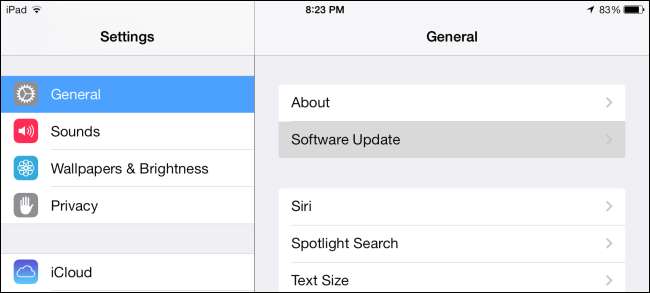
Purchased iTunes Media
Apple lar deg enkelt få tilgang til innhold du har kjøpt fra iTunes Store på hvilken som helst enhet. Du trenger ikke å koble enheten til datamaskinen og synkronisere via iTunes.
For eksempel kan du kjøpe en film fra iTunes Store. Deretter, uten synkronisering, kan du åpne iTunes Store-appen på noen av iOS-enhetene dine, trykke på Kjøpt-delen og se ting du har lastet ned. Du kan laste ned innholdet rett fra butikken til enheten din.
Dette fungerer også for apper - apper du kjøper fra App Store kan nås i delen Kjøpt i App Store på enheten din senere. Du trenger ikke å synkronisere apper fra iTunes til enheten din, selv om iTunes fremdeles lar deg gjøre det.
Du kan til og med konfigurere automatiske nedlastinger fra iTunes & App Store-innstillingsskjermen. Dette vil tillate deg å kjøpe innhold på en enhet og laste den ned automatisk til andre enheter uten problemer.
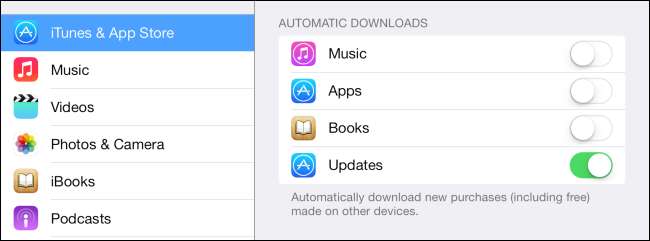
Musikk
Apple lar deg laste ned kjøpt musikk fra iTunes Store på samme måte. Det er imidlertid en god sjanse for at du har din egen musikk du ikke kjøpte fra iTunes. Kanskje du brukte tid på å rive det hele fra de gamle CDene dine, og du har synkronisert det til enhetene dine via iTunes siden den gang.
Apples løsning for dette heter iTunes Match. Denne funksjonen er ikke gratis, men det er ikke en dårlig avtale i det hele tatt. For $ 25 per år lar Apple deg laste opp all musikken din til iCloud-kontoen din. Du kan da få tilgang til all musikken din fra hvilken som helst iPhone, iPad eller iPod Touch. Du kan streame all musikken din - perfekt hvis du har et stort bibliotek og lite lagringsplass på enheten - og velge hvilke sanger du vil laste ned til enheten din for offline bruk.
Når du legger til ekstra musikk på datamaskinen din, vil iTunes legge merke til det og laste det opp ved hjelp av iTunes Match, og gjøre det tilgjengelig for streaming og nedlasting direkte fra iOS-enhetene dine uten synkronisering.
Denne funksjonen heter iTunes Match fordi den ikke bare laster opp musikk - hvis Apple allerede har en sang du laster opp, vil den "matche" sangen din med Apples kopi. Dette betyr at du kan få versjoner av høyere kvalitet av sangene dine hvis du dratt dem fra CD med lavere bithastighet.
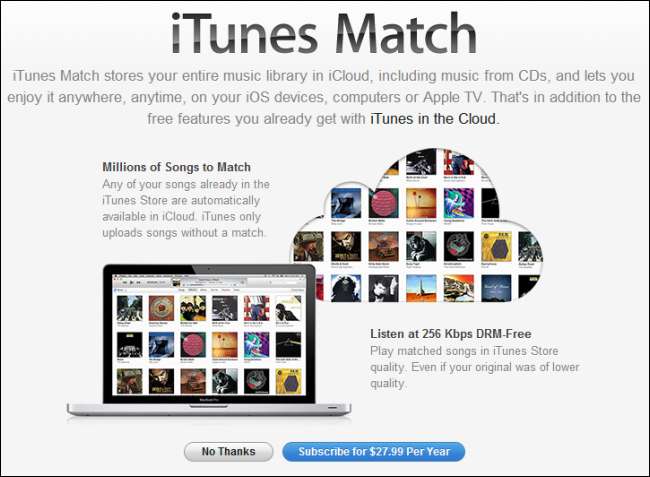
Podcaster
Du trenger ikke bruke iTunes for å abonnere på podcaster og synkronisere dem til enhetene dine. Selv om du har en ringe iPod Touch, kan du installere Apples Podcasts-app fra appbutikken. Bruk den til å abonnere på podcaster og konfigurere dem til automatisk nedlasting direkte til enheten. Du kan også bruke andre podcast-apper til dette.
Sikkerhetskopier
Du kan fortsette å sikkerhetskopiere enhetens data via iTunes, og generere lokale sikkerhetskopier som er lagret på datamaskinen din. Imidlertid er nye iOS-enheter konfigurert for automatisk å sikkerhetskopiere dataene til iCloud. Dette skjer automatisk i bakgrunnen uten at du engang trenger å tenke på det, og du kan gjenopprette slike sikkerhetskopier når du setter opp en enhet ganske enkelt ved å logge på med Apple-ID-en din.
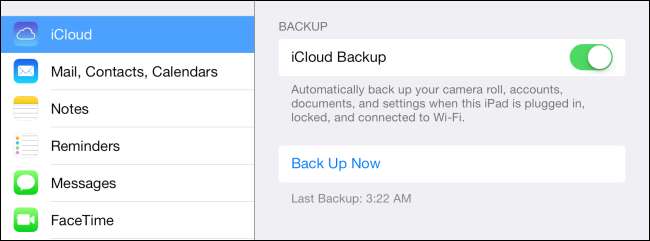
Personlig informasjon
I dagene av PalmPilots ville folk bruke stasjonære programmer som iTunes for å synkronisere e-post, kontakter og kalenderhendelser med sine mobile enheter.
Du trenger sannsynligvis ikke å synkronisere disse dataene fra datamaskinen din. Bare logg på e-postkontoen din - for eksempel en Gmail-konto - på enheten din, og iOS vil automatisk trekke e-post, kontakter og kalenderhendelser fra den tilknyttede kontoen din.
Bilder
I stedet for å koble iOS-enheten din til datamaskinen din og synkronisere bilder fra den, kan du bruke en app som automatisk laster opp bildene dine til en webtjeneste. Dropbox, Google+ og til og med Flickr har alle denne funksjonen i appene sine. Du får tilgang til bildene dine fra hvilken som helst datamaskin og har en sikkerhetskopi uten synkronisering.
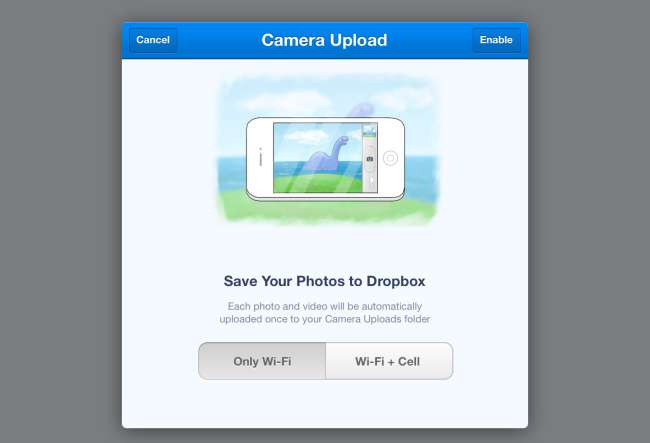
Det kan hende du fortsatt må bruke iTunes hvis du vil synkronisere lokal musikk uten å betale for iTunes Match eller kopiere lokale videofiler til enheten. Å kopiere store lokale filer over er det eneste virkelige scenariet der du trenger iTunes.
Hvis du ikke trenger å kopiere slike filer, kan du avinstallere iTunes fra Windows-PCen din hvis du vil. Du trenger ikke det.







